萬盛學電腦網 >> WORD教程 >> WORD使用技巧 >> Word 2007怎麼設置文檔打印行數
Word 2007怎麼設置文檔打印行數
第一步:
打開需要進行打印的文檔,單擊Word軟件頂部的“office按鈕”,在彈出的下拉菜單中選擇“打印”選項中的“打印預覽”命令;
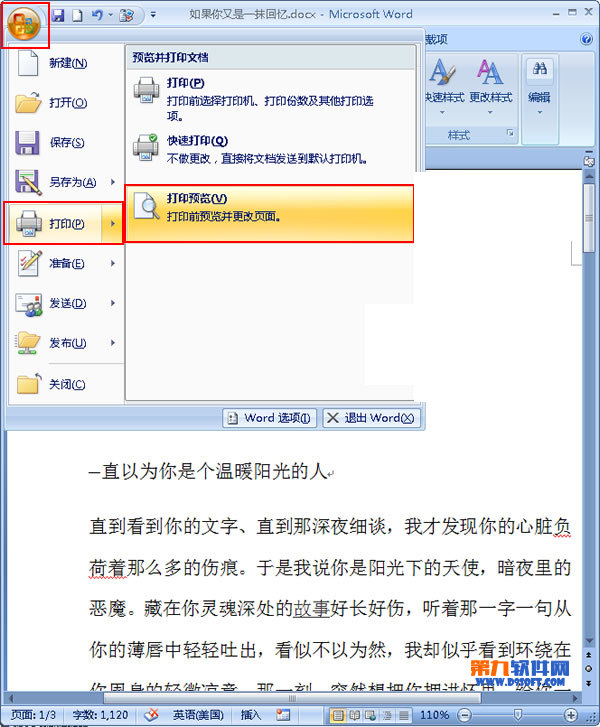
第二步:
此時文檔會出現一個打印預覽的效果圖,我們在“頁面設置”區域,打開頁面設置的對話框;
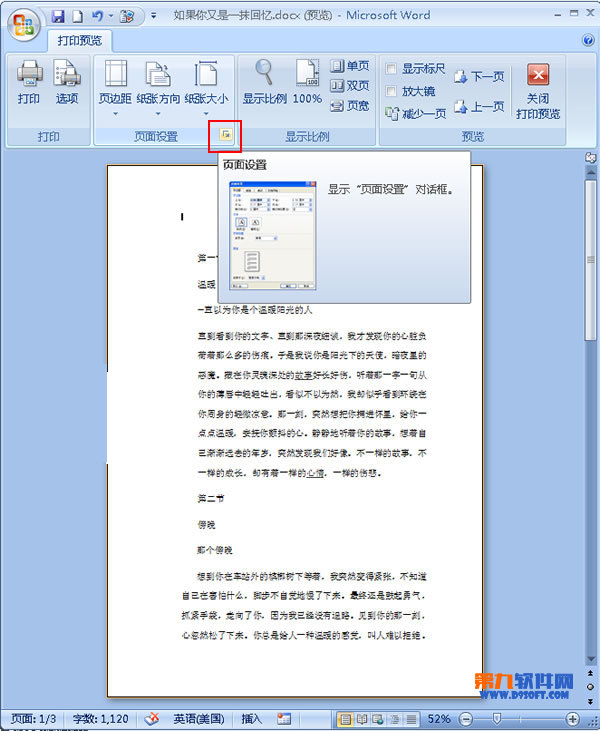
第三步:
此時會跳出“頁面設置”的對話框,單擊“文檔網格”選項卡,在“行數”區域後面的“每頁”空格中鍵入自己需要設置的行數數字,小編在這裡鍵入40,之後單擊“確定”按鈕即可;
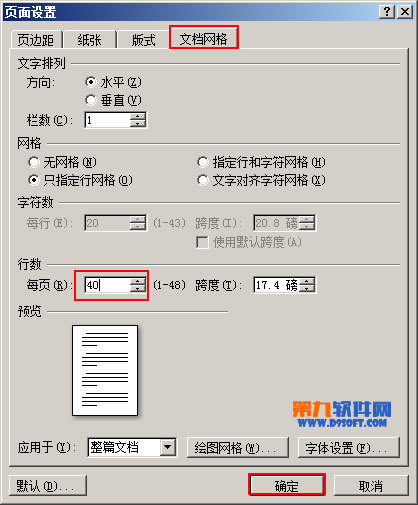
第四步:
設置好後,回到“打印預覽”的頁面中在頂部的功能區中選擇“關閉打印預覽”選項即可;
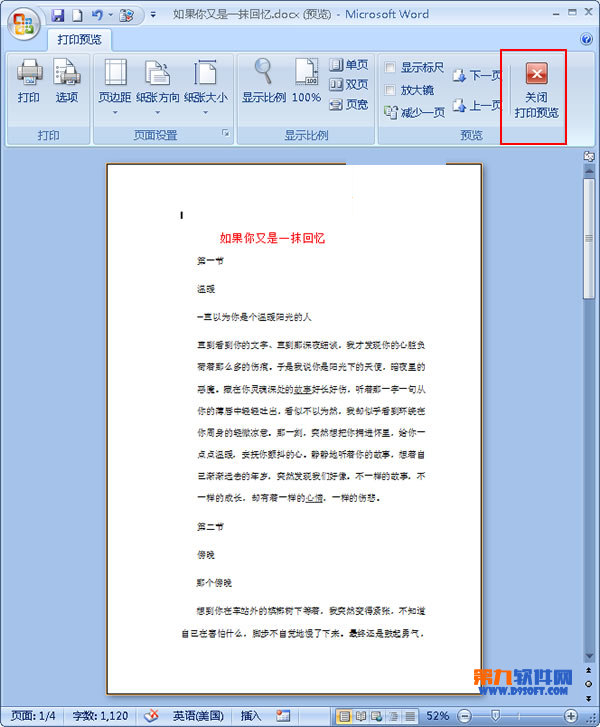
提示:
在這裡需要注意的是,你所鍵入的行數的數字是有一個規定的范圍,即1~48。
- 上一頁:word表格怎麼求和?
- 下一頁:怎麼用Word2013自帶程序翻譯文檔
WORD使用技巧排行
办公软件推薦
相關文章
圖片文章
copyright © 萬盛學電腦網 all rights reserved



